〈記事内に広告プロモーションを含む場合があります〉
こんにちは。『ペコ』です。
本日のテーマはこちらについて。
『カカオトークのルーム名を変更する方法!ルームの名前を変えると相手に通知される?』
カカオトークで
たくさんのトークをしていると
ゴチャゴチャしてしまって
どんな集まりのトークだったか
忘れてしまうことってありませんか?
人数の多いグループトークを
いくつも同時進行している時は
メッセージを誤爆しやすくなるなど、
管理が大変ですよね。
そこで今回は
カカオトークのルーム名を変更する方法と
ルーム名を変更したらどうなるか?
についてご紹介したいと思います!
カカオトークのルーム名を変更すると相手に通知されるって本当?
カカオトークのルーム名が
わかりづらい時ってありますよね。
というのも、
トーク一覧に表示されるルーム名は
デフォルトだとトーク相手の名前が
表示されるようになっているからです。
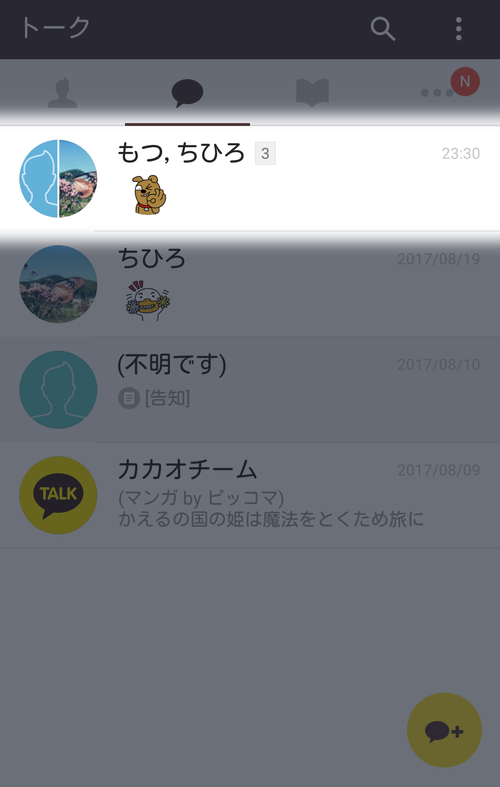
特にグループトークの時は
複数の同じグループに属している人が
ゴチャゴチャしてしまって
なにがなんだかわからない…
なんてこともありそうです。
更に厄介なのが
実際のトーク画面になると
『グループトーク 参加人数』という
表示になってしまうこと。
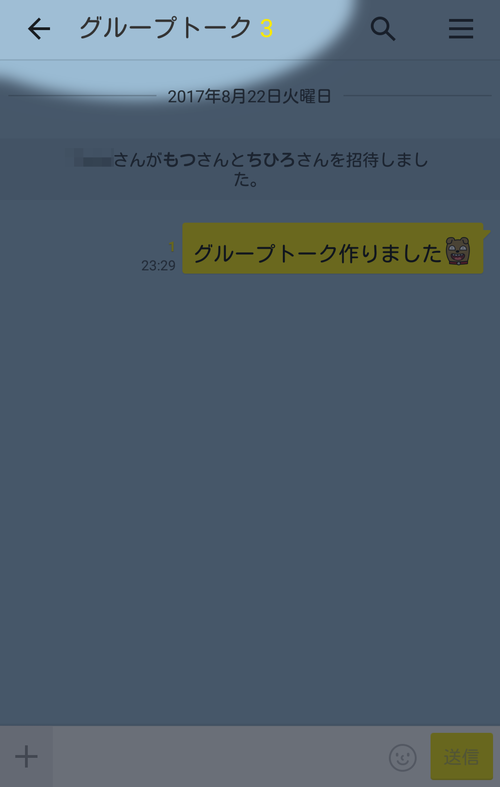
ルーム名を変更すれば
わかりやすくなって
この問題も解決しますよね!
そこで気になるのが
変更したルーム名は相手にも通知されるの?
ということではないでしょうか。
その答えは『NO』です!
自分で設定したルーム名は
相手に通知されることもなければ
相手側表示されることもありません。
あくまでも自分側のみの設定ということです。
ちなみに
グループトークと1:1のトークの
どちらでも自由に設定を変えることができますよ。
要注意!最初に決めたトークルーム名は表示アリ
ここで注意しておきたいのが
自分がグループトークを作った場合です。
このときに
最初に設定したトークルーム名は
招待された参加者全員に表示されます。
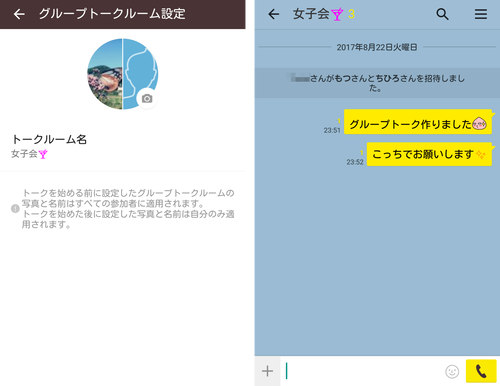
通知されるわけではありませんが、
トーク一覧には思い切り表示されてしまうので
みんながわかりづらいルーム名に設定したり、
個人的すぎるルーム名に設定すると、
あとで恥ずかしい思いをするかも…
この全員共通のルーム名が設定できるのは
発言前に設定したトークルーム名のみなので
一度発言した後なら
みんなに知られずに設定できますよ。
逆に言うと、
最初からわかりやすいトークルーム名に
設定しておけるのはこのタイミングのみ
ということになりますよね。
既に経験済みの方もいると思いますが、
グループトークでルーム名が設定されていないと
わかりづらく感じることが多いです。
トークルームを自分で作成する際は
参加者がわかりやすい名前に
設定しておいてあげると
みんなが困らずに済みそうですね。
関連記事:カカオトークのグループチャットのトーク・通話・テレビ電話などの使い方を徹底解説
カカオトークのルーム名を変更する方法
それではカカオトークのルーム名を
好きな名前に変更する方法を
ご紹介していきますね。
まずはトーク一覧を表示して
ルーム名を変更したいトークを
ロングタップします。
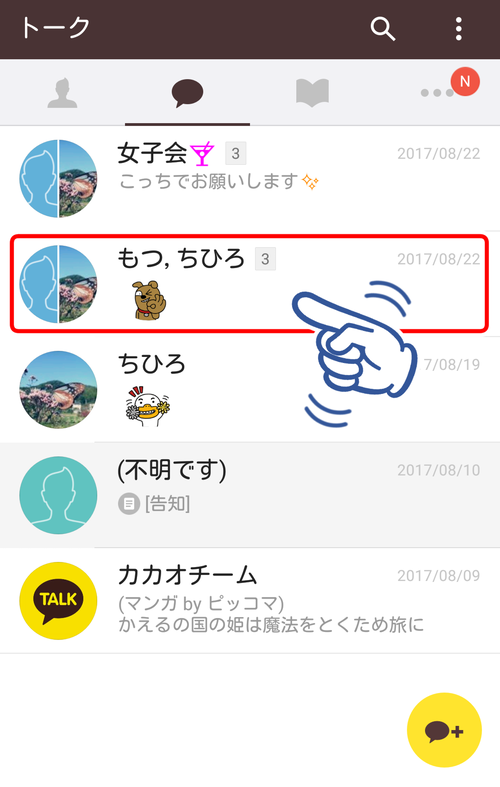
続いて『トークルーム名設定』を
タップしましょう。

デフォルトのトークルーム名には
トークの参加者か
グループトーク作成者が設定したルーム名が
入力されています。
ここを自分の好きなトークルーム名に
入力しなおしたら
右上の『確認』をタップしましょう。
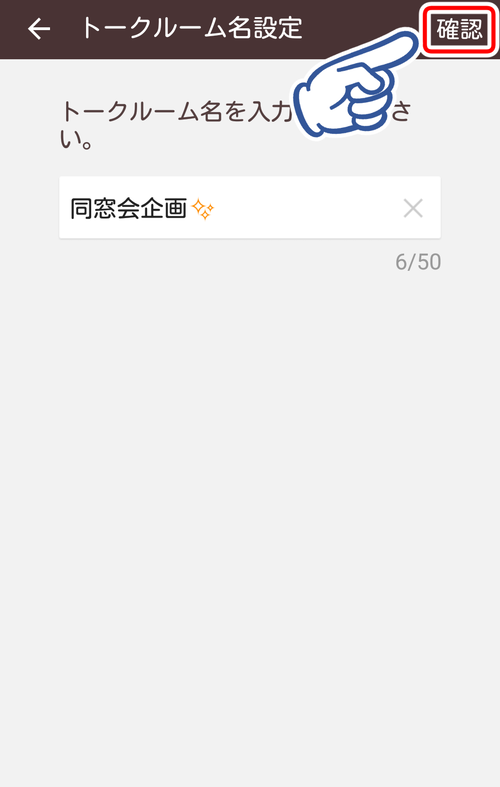
トークルーム名が変更できました!
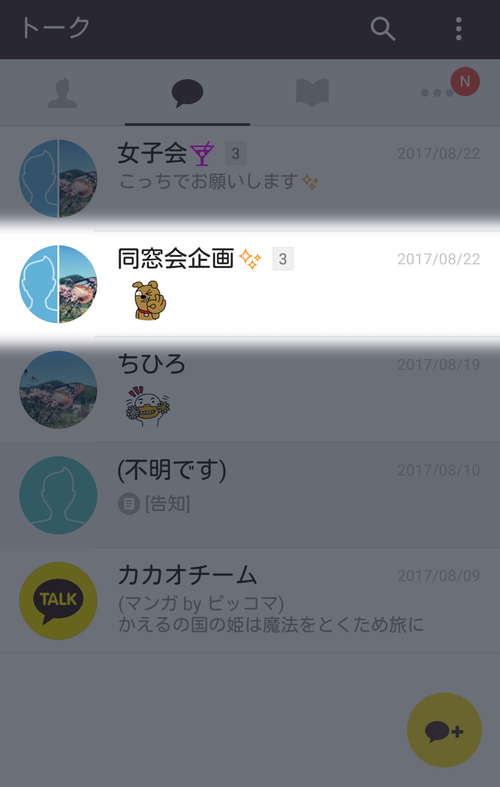
元に戻したい時は
同じような手順でトークルーム名を
変更する画面まで進み、
トークルーム名をすべて削除して
『確認』をタップすればOKです。
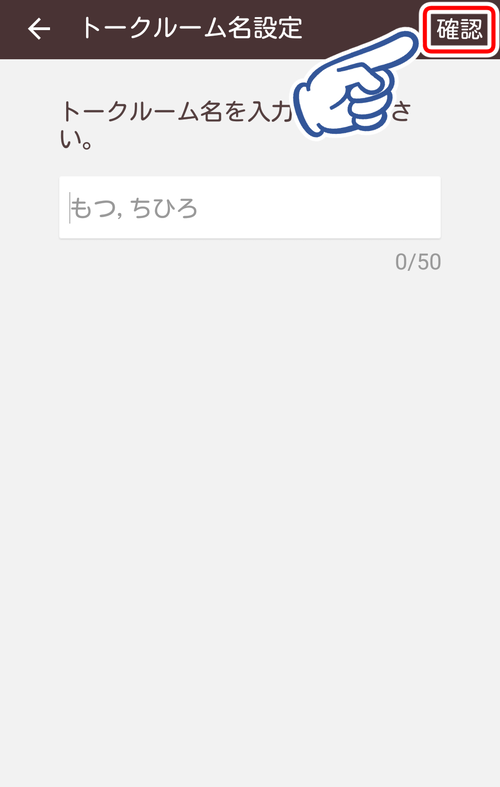
関連記事:カカオトークでトークルームから退室すると相手に通知される?トーク履歴はどうなるの?
まとめ
カカオトークのルーム名が
わかりづらい時には
自分でわかりやすいルーム名に
設定を変えるのがよさそうですね。
簡単に変更できて
いつでも元の名前に戻せるので、
困ったときには
試してみてはいかがでしょうか。



